- Lås upp Apple ID
- Bypass iCloud-aktiveringslås
- Doulci iCloud upplåsningsverktyg
- Factory Unlock iPhone
- Bypass iPhone-lösenord
- Återställ iPhone-lösenord
- Lås upp Apple ID
- Lås upp iPhone 8 / 8Plus
- iCloud Lock-borttagning
- iCloud Unlock Deluxe
- iPhone Lås skärm
- Lås upp iPad
- Lås upp iPhone SE
- Lås upp Tmobile iPhone
- Ta bort Apple ID-lösenord
Åtgärda, ändra och lås upp glömt iCloud-lösenord på godkända sätt [2023]
 Postat av Boey Wong / 29 oktober 2021 09:00
Postat av Boey Wong / 29 oktober 2021 09:00 Ett av de största problemen som människor hanterar nu över sina konton över internet är att de alltid tenderar att glömma sina lösenord. Trots det, om du använder en iCloud på din iPhone och du råkar glömma ditt lösenord då, kan det vara en mardröm eftersom du inte kommer att kunna komma åt ditt konto och dina datafiler på din iCloud-lagring. Till exempel, om du har data som bara är tillgänglig på iCloud, kommer du inte att kunna komma åt dem om du inte loggar in igen med ditt lösenord. I så fall anropas ändring och återställning av ditt iCloud-lösenord på begäran, men det kan vara svårt att göra. I den här artikeln har vi samlat de bästa verktygen och sätten att hjälpa dig om du glömt iCloud-lösenordet på din iPhone. Läs nedan för att lära dig nödvändig information nu.
![Åtgärda, ändra och lås upp glömt iCloud-lösenord på godkända sätt [2023]](https://www.fonelab.com/images/tips/forgot-passcode-for-iphone.jpg)

Guide Lista
Del 1: Vad händer när du har glömt ditt iCloud-lösenord?
iCloud på iOS-enheter som iPhone är en funktion som säkert kan lagra musik, bilder, filmer, dokument och mycket mer filer. Den kan användas för att komma åt dina data från alla och över dina enheter med samma konto. Bortsett från det tillåter det användare att säkerhetskopiera iOS-enheter trådlöst till iCloud istället för att förlita sig på mödosamma säkerhetskopior till en värddator för Mac eller Windows via iTunes och andra verktyg. Med det sagt, om du råkar glömma dina viktiga iCloud-detaljer som ditt lösenord, finns det många problem som kan följa. Nedan följer följande:
Berövad åtkomst till dina filer. När du har säkerhetskopierat dina filer på iCloud kommer du inte att kunna komma åt dem utan ditt lösenord om det inte är inloggat på din enhet. Det är därför du måste ändra den eller återställa den för att få åtkomst.
Det går inte att hantera din iCloud. Alla hanteringsuppgifter som du kan göra normalt på din iCloud, som att synkronisera på andra enheter, hantera data och filer för att säkerhetskopiera i princip alla normala uppgifter som du kan göra, kommer inte att kunna utföras.
Efter att ha vetat det, är frågan som kommer upp i ditt sinne: vad du ska göra om du glömt ditt iCloud-lösenord. Tja, nästa del av den här artikeln kommer att guida dig om hur. Läs noga nedan för att lösa dessa problem nu med lätthet.
Del 2: Hur man ändrar iCloud-lösenord
Ändra iCloud-lösenord på iPhone
Om du vill ändra ditt iCloud-lösenord är den första och enklaste lösningen via återställnings-e-post som innebär att du skickar ett återställningsmeddelande till ditt Apple-ID tillsammans med programvaran för ditt iCloud-konto för att tillhandahålla en kod för att återställa och ändra ditt lösenord om du glömt iCloud-lösenord på iPhone. Att använda din Apple-enhet är det enklaste och säkraste sättet att återställa ditt lösenord eftersom det hjälper till att bekräfta att det verkligen är du som gör begäran.
Steg för att ändra iCloud-lösenord på iPhone:
steg 1På din iPhone, gå till Inställningar och tryck sedan på [namnet på din enhet].
steg 2Tryck på Lösenord och säkerhet och tryck sedan på Ändra lösenord. Efter det anger du ditt iPhone-upplåsningslösenord för att aktivera och fortsätta med processen.
steg 3På skärmen Ändra lösenord ändrar du helt enkelt ditt lösenord genom att skriva ditt nya lösenord och skriv det igen för att verifiera det. Tryck sedan på knappen Ändra i det övre högra hörnet av skärmen och du är klar.
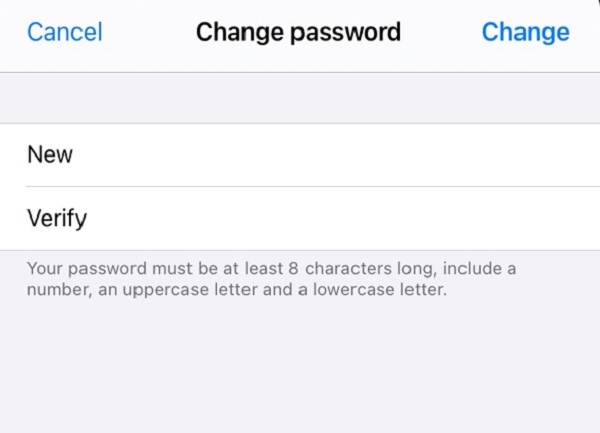
Steg för att ändra iCloud-lösenord via återställnings-e-post:
Ett annat sätt att ändra iCloud-lösenord på iPhone är med hjälp av återställnings-e-post, du behöver bara aktivera det på din iPhone.
steg 1På din iPhone, starta webbläsaren Safari på din iPhone och gå till icloud.com. I huvudgränssnittet klickar du på Glömt Apple-ID och lösenord och väljer Ange ditt Apple-ID.
steg 2Sedan, när du har angett ditt Apple-e-post-ID, kommer det att be dig också att ange telefonnumret du använde på ditt konto. Ange helt enkelt ditt telefonnummer och välj Återställ via e-post beroende på dina önskemål.
steg 3Tryck på Tillåt i aviseringen som visas på din iPhone. Följ instruktionerna på skärmen för att återställa ditt lösenord.
steg 4Kontrollera återställningsmeddelandet som skickats till ditt Apple-ID och följ anvisningarna som nämns där för att återställa ditt iCloud-lösenord. På samma sätt, kontrollera koden som skickades på ditt telefonnummer och ange för att ändra ditt iCloud-lösenord.
Steg för att ändra iCloud-lösenord via tvåfaktorsautentisering:
Du kan också använda iPhones tvåfaktorsautentiseringsfunktion för att ändra ditt iCloud-lösenord. Även om någon känner till ditt lösenord, lägger tvåfaktorsautentisering till ett extra lager av säkerhet till ditt Apple-ID, vilket säkerställer att du är den enda som kan komma åt ditt konto.
steg 1Gå till appen Inställningar på din iPhone. Tryck sedan på [namnet på din enhet]. Tryck på Lösenord och säkerhet. Slå sedan på tvåfaktorsautentisering och tryck på Fortsätt.
steg 2Ange sedan telefonnumret där du vill få verifieringskoder när du loggar in. Du kan välja mellan att ta emot koderna via sms eller automatiskt telefonsamtal och tryck på Nästa.
steg 3Ange verifieringskoden för att verifiera ditt telefonnummer och aktivera tvåfaktorsautentisering. När du ändrar ditt lösenord andra gången skickas nu verifieringskoderna till betrodda enheter och telefonnummer.
Ändra iCloud-lösenord på Mac
Om du har glömt iCloud-lösenordet på iPhone, är ett annat sätt att ändra det genom att använda en Mac-dator. Men stegen varierar beroende på vilken version av Mac du har. För att guida dig igenom, nedan är instruktionerna att följa:
Steg för att ändra iCloud-lösenord på Mac:
För MacOS Catalina:
steg 1På din Mac, gå till Apple-menyn, klicka sedan på Systeminställningar och klicka sedan på Apple ID.
steg 2Steg 2. Klicka sedan på Lösenord och säkerhet. Efter det kommer du att bli ombedd att ange ditt Apple ID-lösenord, klicka på Glömt Apple-ID eller Lösenord och följ instruktionerna på skärmen.
steg 3Klicka slutligen på Ändra lösenord. Innan du kan återställa ditt Apple ID-lösenord måste du ange lösenordet du använde för att låsa upp din Mac. Skriv bara ditt lösenord för att fortsätta ändra ditt lösenord.
För MacOS Mojave, High Sierra eller Sierra:
steg 1På din Mac går du till Apple-menyn och sedan till Systeminställningar och klickar sedan på iCloud.
steg 2Välj Kontoinformation i gränssnittet. Om du ombeds ange ditt Apple ID-lösenord klickar du på Glömt Apple-ID eller lösenord och följer instruktionerna på skärmen.
steg 3Klicka sedan på Säkerhet och återställ lösenord eller Ändra lösenord. Innan du kan återställa ditt Apple ID-lösenord måste du ange lösenordet du använde för att låsa upp din Mac. skriv helt enkelt in upplåsningslösenordet för din Mac för att fortsätta att ändra ditt lösenord.
Ändra iCloud-lösenord via återställningsnyckel
Ett annat sätt att ändra ditt iCloud-lösenord är att använda återställningsnyckeln. Det är en slumpmässigt genererad kod på 28 tecken som kan användas för att återställa lösenord eller återfå åtkomst till Apple-ID. Även om det inte är nödvändigt, förbättras säkerheten för ditt konto genom att använda en återställningsnyckel genom att du har kontroll över att återställa ditt lösenord om du glömt iCloud-passet.
Steg för att ändra iCloud-lösenord med återställningsnyckel:
steg 1På din iPhone, gå till Inställningar och tryck på din profil eller [namn på din enhet] och klicka sedan på Lösenord och säkerhet.
steg 2Klicka sedan på återställningstangenten på det andra skärmgränssnittet och slå sedan på vippbrytaren. Vänta tills den laddas och tryck sedan på Använd återställningsnyckel i popup-meddelandet. Efter det kommer du att ange upplåsningskoden, om du har en.
steg 3Efter det kommer återställningsnyckeln att tillhandahållas. Nyckeln kommer att krävas för att återställa ditt lösenord om du förlorar åtkomst till alla dina betrodda enheter. Medan du har i uppdrag att skriva ner återställningen för nästa steg som är att verifiera återställningsnyckeln.
steg 4Skriv bara in återställningsnyckeln och klicka sedan på Nästa i det övre högra hörnet av skärmen och du kan nu använda den för att ändra ditt lösenord.
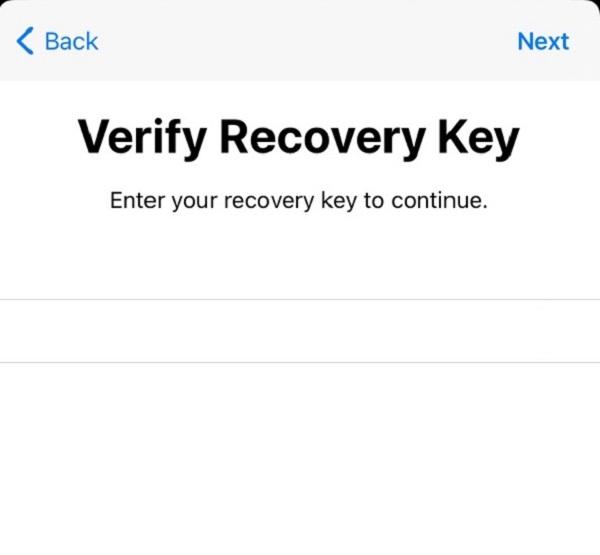
Del 3: Lås upp iCloud-lösenord med FoneLab iOS Unlocker
Förbi alla begränsningar på en sekund på din iPhone med FoneLab iOS Unlocker. Det är utformat för att möta ditt oönskade och glömda lösenord. Torka utmärkt alla lösenord eller ta bort skärmtidslösenord som inte raderar iPhone-data som ett proffs om du råkade glömma lösenorden för dina iCloud-konton och få tillbaka din kontroll nu. Om du är en av dem som redan har glömt lösenorden för iCloud-konton och inte längre har kontroll över ditt konto, är detta det smartaste verktyget för dig.
Steg för att låsa upp iCloud-lösenord med FoneLab iOS Unlocker:
steg 1Gå till FoneLabs officiella webbplats, ladda ner FoneLab iOS Unlocker och installera den på din dator. Starta sedan programmet för att få tillgång till dess fulla funktionalitet.
fonelab-ios-unlocker.jpg
steg 2Klicka på knappen Ta bort Apple ID i programmets huvudgränssnitt. Efter det är det bara att ansluta din iPhone via USB-laddningskabel.
steg 3För att fortsätta med processen, klicka på Start-knappen och håll din enhet ansluten för att säkra processen.

steg 4Bekräfta tvåfaktorsautentiseringen som är aktiverad på din enhet i appen Inställningar och sedan Lösenord och säkerhet. Kontrollera sedan om tvåfaktorsautentisering är på. Efter det, på skrivfältet på den nedre delen av skärmen. Skriv 0000 bekräfta upplåsning och klicka sedan på knappen Bekräfta.
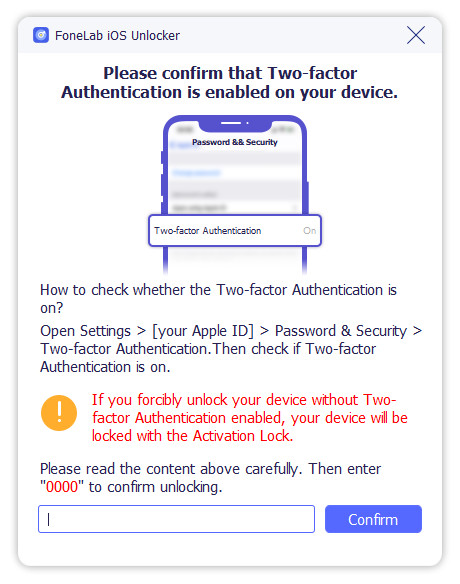
steg 5Slutligen, vänta på processen och kontrollera om det finns en förändring på din iPhone. Processen raderar all data på din iPhone som låser upp iCloud-lösenordet på din iPhone.
Del 4: Vanliga frågor om iCloud-lösenordsproblem
FoneLab gör att du kan fixa iPhone / iPad / iPod från DFU-läge, återställningsläge, Apple-logotyp, hörlursläge etc. till normalt tillstånd utan förlust av data.
- Fixa funktionshindrade iOS-systemproblem.
- Extrahera data från inaktiverade iOS-enheter utan dataförlust.
- Det är säkert och enkelt att använda.
1. Hur aktiverar jag iCloud backup på min iPhone?
Om du vill aktivera din iCloud på din iPhone kan du göra det internt på din iPhone. Först måste du gå till appen Inställningar och tryck sedan på din profil eller [namn på din enhet] och tryck sedan på iCloud. Efter det, tryck på iCloud Backup och slå sedan på växlingsknappen eller klicka på Säkerhetskopiera nu.
2. Finns det en begränsning i att ändra mitt iCloud-lösenord?
Nej, det finns inget antal försök att ändra ditt iCloud-lösenord så länge du vill ändra ditt iCloud-lösenord av säkerhetsskäl och för alla andra syften kan du göra det. Men när du gör det måste du komma ihåg och skriva ner det på en lapp så att du inte behöver göra om allt igen.
3. Tar data bort om du byter iCloud-lösenord?
Absolut inte. När du ändrar ditt iCloud-lösenord stör det inte dina data och andra filer. I grund och botten finns det ingen skada eller risk att ändra dina lösenord.
Därför, för att avsluta den här artikeln, om du har glömt ditt iCloud-lösenord, behöver du inte stressa dig själv med att inte veta hur du ska lösa det. Alla lösningarna ovan fungerar alla för dina behov. Här i FoneLab tillhandahåller vi alltid lösningarna för dina behov, det är därför FoneLab iOS Unlocker är den bästa lösningen för ditt iCloud-problem.
